Comment supprimer une adresse e-mail de la liste à saisie semi-automatique dans Outlook pour Windows

Outlook se souvient de chaque adresse e-mail que vous avez saisie dans les e-mails. Ces adresses électroniques font partie de la liste de remplissage automatique et les éléments correspondants de cette liste sont suggérés lorsque vous tapez dans les champs À, Cc et Cci.
La liste de remplissage automatique inclut même les adresses incorrectes et les anciennes adresses que vous ne connaissez pas t utiliser. Au fil du temps, la liste d'auto-complétion peut devenir très longue et vous verrez des adresses dont vous n'avez plus besoin. Voici comment supprimer une adresse e-mail.
Pour commencer, ouvrez Outlook, puis créez un nouvel e-mail en cliquant sur le bouton "Nouvel e-mail" de l'onglet Accueil.
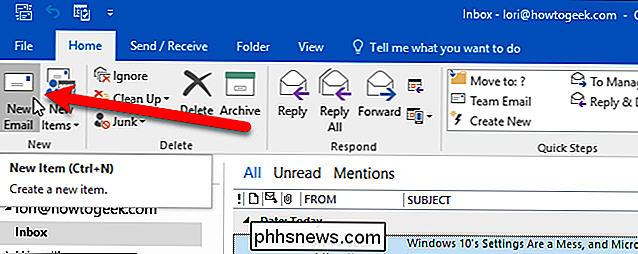
Dans le, Cc, ou champ Cci, commencez à taper le nom ou l'adresse électronique que vous voulez supprimer de la liste de remplissage automatique. Les noms et les adresses qui correspondent à ce que vous tapez commencent à s'afficher dans une liste sous le champ. Lorsque vous voyez le nom ou l'adresse que vous souhaitez supprimer, passez votre souris sur l'élément jusqu'à ce que vous voyiez un «X» sur le côté droit. Cliquez sur ce "X" pour supprimer le nom ou l'adresse de la liste d'auto-complétion. Si vous préférez utiliser le clavier, utilisez les touches fléchées pour descendre dans la liste, puis appuyez sur la touche Suppr lorsque le nom ou l'adresse que vous souhaitez supprimer est sélectionné.
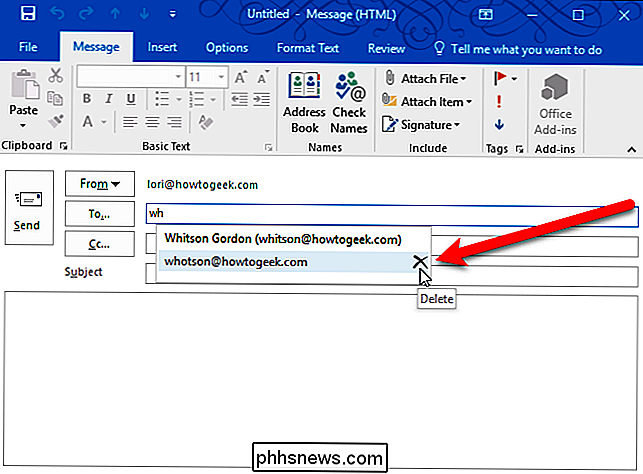
Le nom ou l'adresse e-mail est supprimé de la liste ne s'affiche pas la prochaine fois que vous commencez à le saisir dans le champ À, Cc ou Cci.
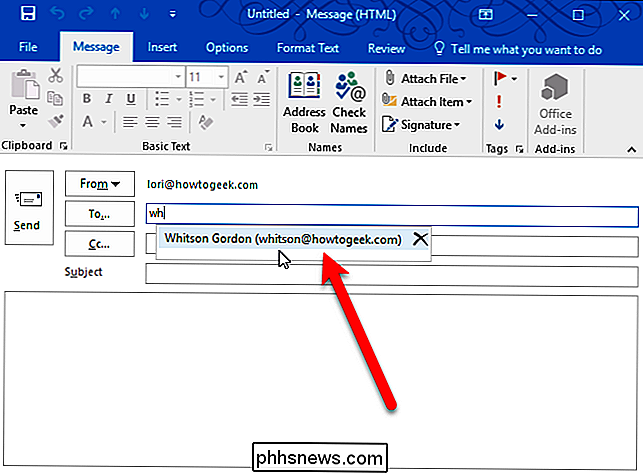
Lorsque vous saisissez une adresse électronique complète dans le champ À, Cc ou Cci, il est ajouté à la liste envoyé l'e-mail, enregistré en tant que brouillon ou fermé la fenêtre de message sans l'enregistrer. Une fois qu'une adresse e-mail est supprimée de la liste de remplissage automatique, elle ne s'affiche plus à moins que vous ne la sélectionniez dans votre liste de contacts ou que vous ne saisissiez pas l'adresse manuellement dans le champ À, Cc ou Cci.

Quel type de gadget SMarthome puis-je utiliser si je loue un appartement?
La mise à niveau vers une maison intelligente était auparavant exclusivement réservée aux propriétaires. Si vous ne pouviez pas faire passer des câbles, remplacer des boîtiers de commutation ou installer des unités murales coûteuses, vous deviez vivre avec des lumières muettes. Avec les nouveaux gadgets intelligents, vous pouvez améliorer certaines pièces de votre appartement, même sans l'accord de votre propriétaire.

Comment utiliser l'historique des commandes dans Windows PowerShell
Windows PowerShell intègre une fonction d'historique des commandes qui fournit des informations détaillées sur les commandes que vous avez exécutées. Comme l'invite de commande, PowerShell ne se souvient que de l'historique de vos commandes pour la session en cours Comment utiliser le tampon de ligne de commande RELATED: Geek School: apprendre à automatiser Windows avec PowerShell techniquement a deux types d'histoire de commande.



